咨询热线:4009-618-610
服务时间:09:00-21:00
紧急支持:21:00-09:00
投诉与建议邮箱:
service@mudu.tv
市场与媒体邮箱:
marketing@mudu.tv
安全与隐私邮箱:
security@mudu.tv
监控平台主要用于助理对直播画面的监控以及对聊天内容、互动、观众的管理,主要功能如下:
为应对直播过程中的异常情况,监控端提供了结束直播操作,同时支持助理重新开启直播。
仅研讨会类型下提供该能力,通过设置播单控制直播画面,具体可见研讨会的操作说明。
实时显示推流质量数据,包括视频帧率、音频帧率、码率,直播过程中显示最近10分钟的推流质量数据,每10秒返回一次数据。
注:针对推流直播中的多画面直播,支持选择画面查看推流质量数据。
可在助理端发起互动、行动号召,具体可见相应互动的操作说明。
支持助理发布公告、设置公告颜色,及查看历史公告记录。
公告弹窗中显示当前观看页显示的公告内容,点击“历史记录”显示历史发送的公告记录(按照公告发送时间倒序)
滚动展示:开关开启后公告将滚动展示。未开启状态下,针对内容较长的公告也会滚动展示。
在线列表展示了当前在线的主持人、嘉宾、助理和观众。支持对观众进行禁言、踢出操作。且支持取消禁言、取消踢出操作:

监控平台主要用于助理对直播画面的监控以及对聊天内容、互动、观众的管理,主要功能如下:
为应对直播过程中的异常情况,监控端提供了结束直播操作,同时支持助理重新开启直播。
仅研讨会类型下提供该能力,通过设置播单控制直播画面,具体可见研讨会的操作说明。
实时显示推流质量数据,包括视频帧率、音频帧率、码率,直播过程中显示最近10分钟的推流质量数据,每10秒返回一次数据。
注:针对推流直播中的多画面直播,支持选择画面查看推流质量数据。
可在助理端发起互动、行动号召,具体可见相应互动的操作说明。
支持助理发布公告、设置公告颜色,及查看历史公告记录。
公告弹窗中显示当前观看页显示的公告内容,点击“历史记录”显示历史发送的公告记录(按照公告发送时间倒序)
滚动展示:开关开启后公告将滚动展示。未开启状态下,针对内容较长的公告也会滚动展示。
在线列表展示了当前在线的主持人、嘉宾、助理和观众。支持对观众进行禁言、踢出操作。且支持取消禁言、取消踢出操作:





服务时间:09:00-21:00
紧急支持:21:00-09:00
service@mudu.tv
marketing@mudu.tv
security@mudu.tv



